
Contenu
- Préparez-vous à MacOS Mojave
- macOS Mojave Temps de téléchargement
- Temps d'installation macOS Mojave
- Installer macOS Mojave pour Dark Mode et Dynamic Desktop
La mise à jour macOS Mojave 10.14.4 est une mise à jour importante. Elle est bien supérieure à 2 Go pour notre MacBook Pro. Voici le temps qu’il faudra pour télécharger et installer macOS 10.14.4. Si vous êtes prêt, la mise à niveau devrait se dérouler sans heurts et son installation sur votre MacBook, MacBook Air, iMac, MacBook Pro ou Mac Pro ne prendra pas trop de temps.
Cette mise à jour plus petite inclut d'importantes nouvelles fonctionnalités macOS, telles que la prise en charge d'AirPods 2, les mises à niveau de Safari et Apple News +, ainsi que d'autres nouvelles fonctionnalités intéressantes pour Mac.
La question la plus courante que nous entendons aujourd’hui est la suivante: «Combien de temps faut-il pour terminer la mise à jour macOS Mojave?». C’est une question raisonnable, car vous ne pouvez pas utiliser le Mac pendant son installation.
Si vous utilisez déjà macOS Mojave, cette mise à jour prendra probablement environ 30 minutes, mais si vous utilisez macOS High Sierra, le téléchargement sera plus volumineux et prendra plus de temps.
Sur une connexion Internet à 50Mbps, j'ai pu télécharger et installer MacOS Mojave 10.14.4 en 30 minutes environ. L'installation a duré 20 minutes au cours desquelles je n'ai pas pu utiliser mon Mac.
Tâche | Temps |
Sauvegarde sur Time Machine (facultatif) | 5 minutes à un jour |
macOS Mojave Télécharger | 10 minutes à 1 heure |
Temps d'installation macOS Mojave | 20 à 50 minutes |
Temps total de mise à jour macOS Mojave | 30 minutes à une heure et 50 minutes |
Nous ne pouvons pas vous dire exactement combien de temps il faudra à macOS Mojave sur votre Mac, car la durée du téléchargement variera en fonction de la demande et de votre connexion Internet.
L'un des principaux facteurs que vous pouvez contrôler est si vous êtes préparé. Si vous avez une sauvegarde actuelle de Time Machine et que vous êtes prêt à lancer le processus, le processus sera plus simple. Le tableau ci-dessus vous indique la durée des étapes principales. La durée et les autres problèmes sont l'une des raisons pour lesquelles vous ne souhaitez pas encore installer macOS Mojave.
Préparez-vous à MacOS Mojave
Une sauvegarde Time Machine n’est pas nécessaire, mais il serait insensé de continuer sans sauvegarde. C’est l’une des étapes les plus importantes de notre liste de choses à faire avant d’installer macOS Mojave.
Cela peut ajouter du temps pour installer macOS Mojave, mais cela en vaut la peine pour protéger vos fichiers et vos données.
macOS Mojave Temps de téléchargement
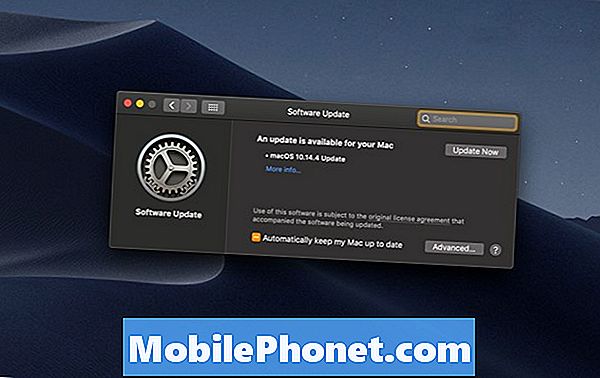
La durée de téléchargement de macOS 10.14.4 varie.
Le caractère générique de chacun est la longueur du temps de téléchargement de MacOS Mojave. Deux facteurs sont en jeu ici; votre connexion et le nombre de personnes essayant de télécharger la mise à jour. Si vous disposez d'une connexion Internet rapide, vous pourrez peut-être télécharger cette mise à jour en 10 à 15 minutes environ, mais pour certains utilisateurs, cela prendra plus de temps.
Temps d'installation macOS Mojave

C’est le temps d’installation de macOS Mojave.
L'installation de macOS Mojave devrait prendre environ 30 à 40 minutes si tout fonctionne correctement. Cela inclut un téléchargement rapide et une installation simple, sans problèmes ni erreurs.
Nous sommes déjà sauvegardés dans Time Machine. Nous prévoyons donc que le téléchargement s'achèvera dans environ 10 minutes si les serveurs le supporte. Il faudra ensuite prévoir 20 minutes supplémentaires pour l'installation réelle, période pendant laquelle vous ne pouvez pas utiliser le Mac.
4 raisons de ne pas installer macOS Mojave & 12 raisons d'installer 10.14.4


















